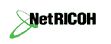ホーム(状態)
ホーム > 状態
[ホーム]画面の[状態]タブには、機器の状態がまとめて表示されます。
言語選択ドロップダウンメニュー
ドロップダウンメニューから言語を選択すると、選択した言語で画面表示されます。
補足
- [ホーム]画面でタブ表示を切り替えても、言語選択は常に表示されます。
- 言語選択ドロップダウンメニューに表示される言語は、[設定] − [Webpage設定]画面で変更できます(ネットワーク管理者でログインしている場合のみ)。
名前
接続した機器の名前です。
設置場所
機器の設置場所を示す情報です。
コメント
機器に設定されているコメント文です。
ホスト名
現在のネットワークプロトコルで使用するホスト名です。
このアイコンをクリックすると、NetRICOHのホームページが表示されます。
補足
- [設定] - [Webpage設定]画面で[ホームでの関連サイトのリンク表示]の[NetRICOH Homepageのリンク]が「する」に設定されている場合に表示されます。
URL1
[設定] − [Webpage設定]画面で設定した[URL1]のリンクが表示されます。
補足
- [設定] - [Webpage設定]画面で[リンクページのリンク先設定] - [URL1]の[表示名]と[URL]が設定され、[ホームでの表示]が「する」に設定されている場合に表示されます。
URL2
[設定] − [Webpage設定]画面で設定した[URL2]のリンクが表示されます。
補足
- [設定] - [Webpage設定]画面で[リンクページのリンク先設定] - [URL2]の[表示名]と[URL]が設定され、[ホームでの表示]が「する」に設定されている場合に表示されます。
[リセット]ボタン
機器を電源投入直後の状態にリセットするかどうかを確認する[リセット]画面を表示します。
[リセット]画面について知りたいとき補足
- 機器管理者でログインしている場合に表示されます。 また、ユーザー認証を行う環境で、機器管理者用の設定項目の変更を一般ユーザーに許可している場合は、一般ユーザーでログインしている場合にも表示されます。
[プリンタージョブリセット]ボタン
[プリンタージョブリセット]画面を表示します。
[プリンタージョブリセット]画面について知りたいとき補足
- 機器管理者でログインしている場合のみ表示されます。
状態
機器に搭載されている機能の状態が表示されます。
状態アイコンの右側にある  ボタンをクリックすると、状態の説明が表示されます。
ボタンをクリックすると、状態の説明が表示されます。
補足
- 機器に搭載されていない機能の状態は表示されません。
- [システム]の状態は、エラーが発生している場合のみ表示されます。
機器へ過剰なアクセスがあった場合は、次のように表示されます。
 アクセス攻撃検知
アクセス攻撃検知
トナー
トナーの色と残量が表示されます。
残量をアイコンで表しています。
補足
- 機種によっては、トナー残量の途中経過が表示されない場合があります。
 トナー残りわずか
トナー残りわずか
トナーの残りが少なくなりました。
 トナーなし
トナーなし
トナーがなくなりました。
検知不可
トナーの残量が不明です。
給紙トレイ
それぞれの給紙トレイの状態と、セットされている用紙のサイズと方向が表示されます。 機種によっては用紙の種類なども表示されます。
給紙トレイ名
給紙トレイの名前が表示されます。
状態アイコン
給紙トレイの状態が、アイコン表示されます。
それぞれのアイコンが示す状態は、次のとおりです。
用紙の残量をアイコンで表しています。
用紙が残り少なくなりました。
用紙がなくなりました。またはトレイがセットされていません。
その他のエラーが発生しています。
用紙サイズと用紙方向
給紙トレイにセットされている用紙のサイズと方向が表示されます。
用紙のセット方向を表すアイコンは、次のとおりです。赤い矢印の向きが給紙される方向です。
用紙は縦にセットされています
用紙は横にセットされています。
用紙の種類
[再生紙]など、給紙トレイにセットされている用紙の種類が表示されます。
排紙トレイ
排紙トレイの状態が表示されます。
機種によって検知できる状態が異なるため、表示されないアイコンもあります。
排紙トレイ名
排紙トレイの名前が表示されます。
状態アイコン
排紙トレイの状態が、アイコン表示されます。
それぞれのアイコンが示す状態は、次のとおりです。
正常な状態です。
排紙トレイがいっぱいです。
排紙トレイに出力紙が残っています。
エラーが発生しています。
状態アイコン(プリンター)
 使用可
使用可
印刷できる状態です。
 印刷中
印刷中
印刷中です。
 オフライン
オフライン
オフラインです。
 ウォームアップ
ウォームアップ
ウォームアップ中です。しばらくすると印刷できる状態になります。
 省エネモード待機中
省エネモード待機中
省エネモードで待機中です。
 用紙残りわずか
用紙残りわずか
用紙の残量が少なくなっています。
 用紙なし
用紙なし
用紙がなくなりました。
 用紙づまり
用紙づまり
用紙がつまっています。
 トナー残りわずか
トナー残りわずか
トナーの残量が少なくなっています。
 トナーなし
トナーなし
トナーがなくなりました。
 カバーオープン
カバーオープン
カバーが開いています。
 注意
注意
注意事項があります。プリンターを確認してください。
 その他のエラー
その他のエラー
エラーが発生しています。プリンターを確認してください。
ボタン
[最新の情報に更新]ボタン
表示内容を、最新の情報に更新します。